HUB用户指南:OANDA Australia
HUB是用于管理您OANDA账户的一站式门户。您可以从任何设备(包括您的手机)上访问 HUB。
 对于真实账户
对于真实账户
在桌面浏览器中,您可以使用HUB执行以下任务:
-
如下图所示,从HUB切换到TRADE(交易
 买卖资产的实际执行过程,并最终完成交易。)来启动OANDA 网络版平台:
买卖资产的实际执行过程,并最终完成交易。)来启动OANDA 网络版平台:

-
通过左侧导航栏中的Manage funds(管理入金)专区或Dashboard(控制板)管理入金和转账等注资活动,如下图所示:
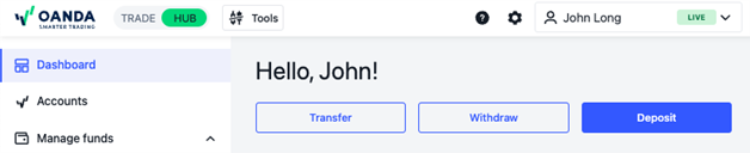
您也可以通过 Manage funds(管理资金)专区添加银行账户。
-
创建新账户并通过Accounts(账户)获取一个现有账户的概览。您可以筛选或排序账户列表。
您还可以点击任一账户旁边的 three dots(三点)图标,获取账户的详细信息或执行注资活动,如下图所示:
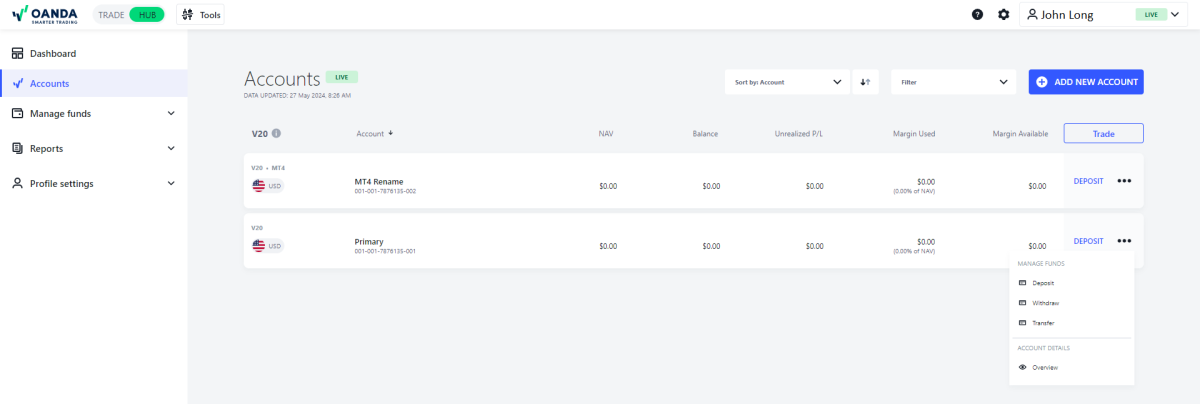
-
通过左侧导航栏中的Reports(报告),获取statements(结算单)、transaction history(交易历史记录)和funding history(注资历史记录)。
-
从左侧导航栏中的Profile settings(用户档案设置)更新个人资料。
接下来,您可以UPLOAD DOCUMENTS(上传文件)或EDIT DETAILS(编辑详细信息),例如职业、收入、储蓄和投资以及税务居住地。
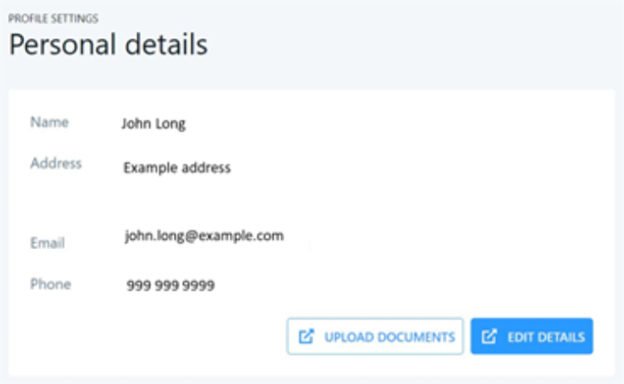
-
使用Profile settings(用户档案设置)中的Password management(密码管理)选项,重置您的OANDA个人资料密码或创建新的MT4服务器密码。
OANDA个人资料密码可用于登录HUB和OANDA平台。MT4服务器密码只能用于登录MT4平台。有关如何重置MT4密码的详细说明,请遵循指南。
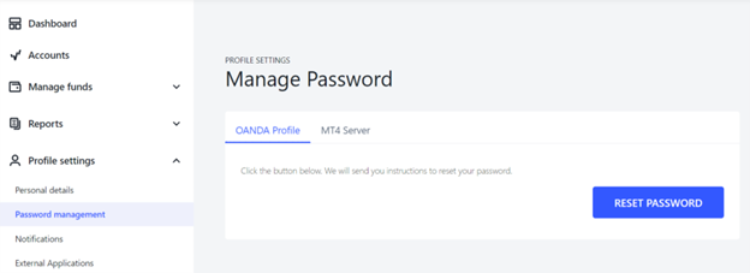
-
您可从左侧导航栏中的 Profile settings(用户档案设置)来管理通知或配置双重身份验证。
-
从左侧导航栏中的Profile settings(用户档案设置)来管理您的外部应用程序。
-
从Tools(工具)访问MarketPulse、下载我们的平台、获取API访问并启动Algo Lab,如下图所示:
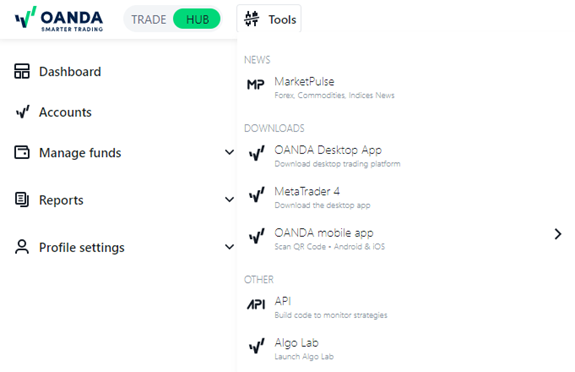
OANDA桌面交易平台已停止使用。如果您在2023年1月20日或之后注册OANDA,则无法下载。如果您已在2023年1月20日之前注册了OANDA,则可继续使用桌面平台。 -
通过gear(齿轮)图标更改语言设置或显示设置(深色或浅色模式),如下图所示:
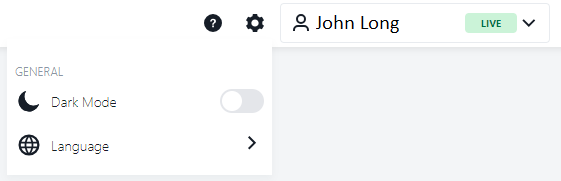
-
通过question mark(问号)图标访问帮助选项,例如客户服务、实时咨询和帮助门户,如下图所示:
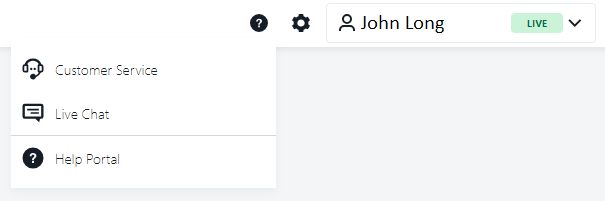
- 尽管本指南重点介绍HUB的桌面版浏览器视图,但您也可以在移动版执行相同的功能。
- 在移动版浏览器中,您可以从主MENU(菜单)访问Dashboard(控制板)、Accounts(账户)、Reports(报告)和Profile settings(用户档案设置)。
- 在移动版浏览器中,您可以从MORE(更多)菜单访问MarketPulse新闻、平台下载、API、Algo Lab、帮助门户、显示设置(深色或浅色模式)和语言设置。
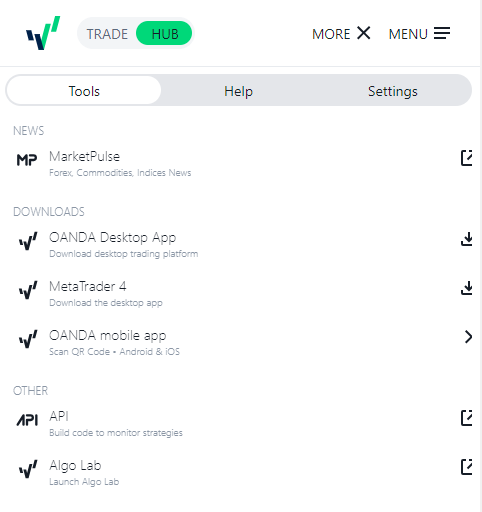
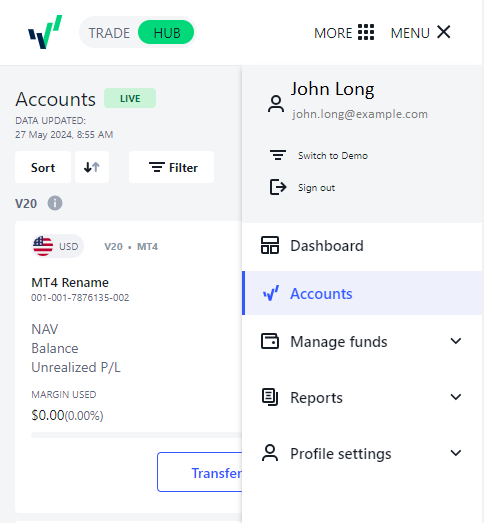
 对于模拟账户
对于模拟账户
如果您拥有关联到同一电子邮件地址的真实账户和模拟账户,则在默认情况下,您登录后将进入真实账户视图。只要使用右上角您的用户档案姓名旁边的下拉菜单,就能切换到您的模拟账户。
您可以按照 For live accounts(对于真实账户)专区中的指南进行操作。但注意,模拟账户无法使用以下功能:
- 下载结算单
- 访问Algo Labs
- 查看个人资料
- 存入、提取或转移真实资金
- 添加银行账户